從檔案功能表中選擇表格檢視器或按下 Ctrl+T 時,會開啟表格檢視器對話方塊。
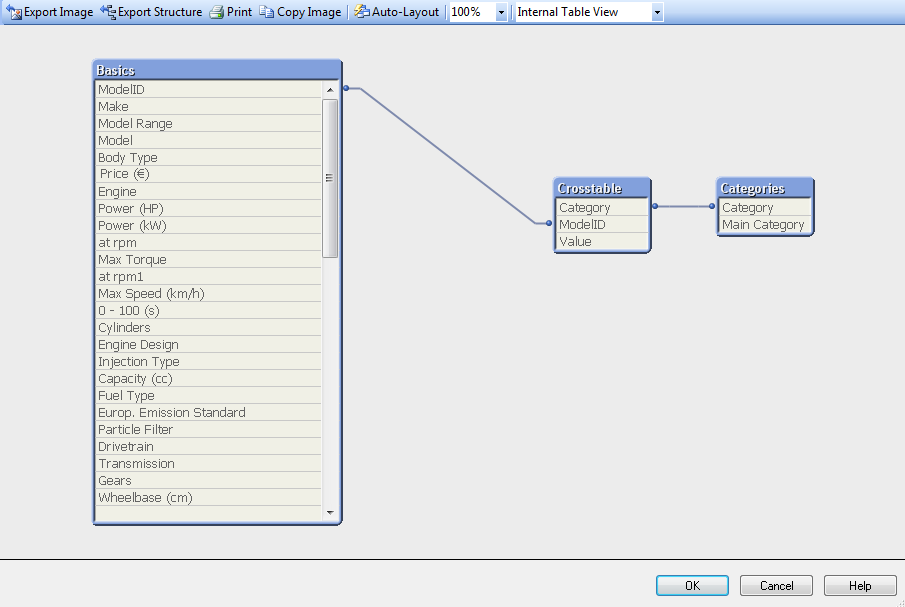
此對話方塊用來顯示目前 QlikView 文件的資料表結構。會以方塊方式顯示表格,方塊中具有表格所含欄位的清單。方塊間的連接線表示有關聯。超過兩條線交會時,會有小點狀的連接點。
可使用滑鼠拖放來移動表格、連接點以及連接處彎曲之處的所有點 (見下文)。像這樣重新排列版面配置時,變更會與文件一起儲存,除非您按下取消結束對話方塊。
有兩種檢視可使用,每個檢視的版面配置都個別儲存。這兩種檢視是:
-
內部表格檢視是預設檢視。其以 QlikView 儲存資料表的方式顯示資料表。複合合成鍵是以共用多個欄位的表格形式顯示。合成表格用來連結複合合成鍵。此檢視能讓使用者更瞭解 QlikView 邏輯,並提供非常簡潔的版面配置,其中每組表格間最多擁有一個連接處。
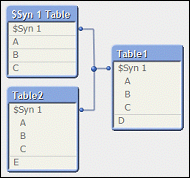
-
來源表格檢視會依 QlikView 讀取資料表的方式來顯示資料表。這裡沒有合成欄位或合成表格。複合索引鍵是以表格間的多個連接處呈現。
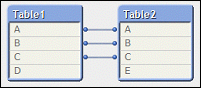
將游標暫留在表格中的其中一個欄位上時,會彈出工具提示,提供關於此欄位內容的資訊:
-
資訊密度是此欄位中具有值 (亦即,非 NULL) 的記錄數與表格中總記錄數比較的結果。
- 子集比率是在此表格中找到的此欄位相異值數目與此欄位 (也可能在其他表格) 相異值總數比較的結果。
- 表格註解會顯示在工具提示中。
- 欄位註解會顯示在工具提示中。
- 若標記新增到指令碼或文件屬性:表格頁面,則包含系統標記都會顯示在工具提示中。
